您好,登錄后才能下訂單哦!
您好,登錄后才能下訂單哦!
這篇文章主要為大家展示了“PLSQL Developer連接Oracle11g 64位數據庫配置的示例分析”,內容簡而易懂,條理清晰,希望能夠幫助大家解決疑惑,下面讓小編帶領大家一起研究并學習一下“PLSQL Developer連接Oracle11g 64位數據庫配置的示例分析”這篇文章吧。
1. 下載instantclient-basic-win32-11.2.0.1.0(oracle官網下載地址:http://www.oracle.com/technetwork/topics/winsoft-085727.html
2. 解壓instantclient-basic-win32-11.2.0.1.0并放置在oracle安裝目錄的product下(放置位置無強制要求,可隨意放置),如下圖:
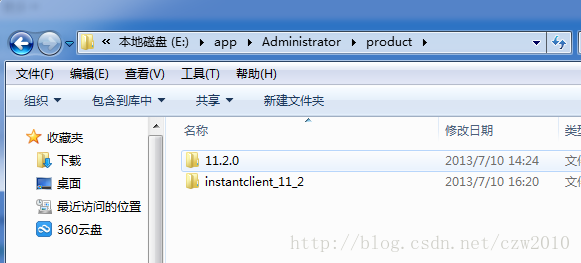
3. 拷貝E:\app\Administrator\product\11.2.0\dbhome_1\NETWORK\ADMIN下的tnsnames.ora文件到instantclient_11_2下。
4. 打開PLSQL Developer,選擇Tools -> perference -> Connection,配置其中的Oracle Home和OCI Library項,如下圖所示:
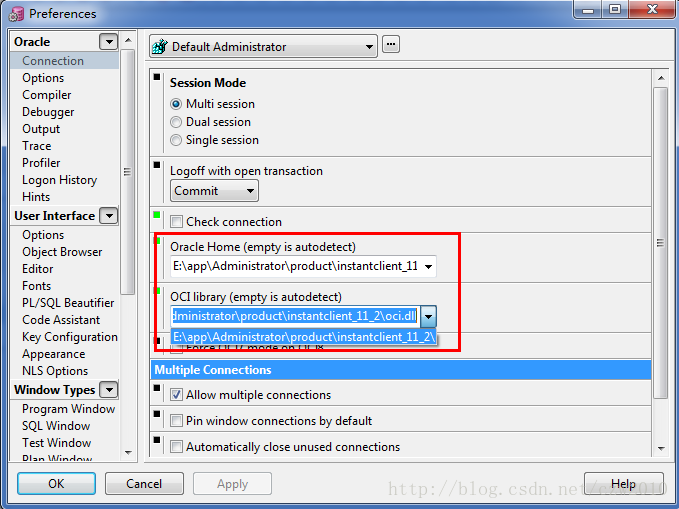
其中, Oracle Home:E:\app\Administrator\product\instantclient_11_2
OCI Library:E:\app\Administrator\product\instantclient_11_2\oci.dll
5. 配置系統環境變量
右擊"我的電腦" - "屬性" - "高級" - "環境變量" - "系統環境變量":
1>.選擇"Path" - 點擊"編輯", 把 "E:\app\Administrator\product\instantclient_11_2;" 加入;
2>.點擊"新建", 變量名設置為"TNS_ADMIN", 變量值設置為"E:\app\Administrator\product\instantclient_11_2;", 點擊"確定";
3>.點擊"新建", 變量名設置為"NLS_LANG", 變量值設置為"SIMPLIFIED CHINESE_CHINA.ZHS16GBK", 點擊"確定";
以上是“PLSQL Developer連接Oracle11g 64位數據庫配置的示例分析”這篇文章的所有內容,感謝各位的閱讀!相信大家都有了一定的了解,希望分享的內容對大家有所幫助,如果還想學習更多知識,歡迎關注億速云行業資訊頻道!
免責聲明:本站發布的內容(圖片、視頻和文字)以原創、轉載和分享為主,文章觀點不代表本網站立場,如果涉及侵權請聯系站長郵箱:is@yisu.com進行舉報,并提供相關證據,一經查實,將立刻刪除涉嫌侵權內容。